php小编小新为您介绍:当您的电脑系统文件损坏或出现故障时,格式化U盘是一种常见的恢复方法。格式化可以清除U盘中的所有数据,并重新建立文件系统,以修复系统错误。要格式化U盘,您可以通过计算机操作系统自带的磁盘管理工具或第三方格式化工具进行操作。在进行格式化前,请确保备份重要数据,以免数据丢失。通过简单的操作,您可以轻松地格式化U盘并恢复电脑系统文件。
 一、u盘如何格式化
一、u盘如何格式化在进行格式化之前,让我们简单了解一下U盘格式化的意义。U盘格式化即是清空磁盘中的数据,所有文件将被删除,磁盘将被重新排列,但不会影响U盘的再次使用。现在,我们来看看U盘格式化的教程吧!
教程一:右键格式化u盘
将U盘与电脑连接,打开U盘窗口。在选中U盘位置后,右键点击它,出现格式化窗口,点击“格式化”。

教程二:通过“cmd”格式化u盘
通常,我们使用的U盘默认为FAT32格式,但有时候需要将其转换为NTFS格式。为此,可以通过以下步骤进行操作:首先,使用电脑上的快捷键“Win+R”打开运行窗口。然后,在弹出的窗口中输入“cmd.exe”并按下回车键,这将打开命令提示符窗口。最后,在命令提示符窗口中输入“convert L: /fs:ntfs /nosecurity /x”,其中L表示你的U盘盘符,然后按下回车键确认执行命令。这样就可以将U盘格式转换为NTFS格式了。注意,这个操作可能会导致U盘中的数据丢失,因此请务必提前备份重要的文件。

教程三:电脑磁盘的修复工具格式化u盘
确保u盘与电脑连接,点击电脑桌面的“此电脑”。右键u盘磁盘,在弹出的窗口点击“属性”,选择“工具”里面的“检查”进行查错,待“查错”完成后再进行u盘格式化。
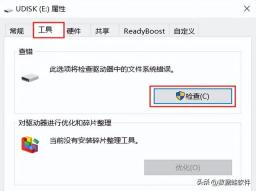
教程四:创建并格式化硬盘分区
将u盘插入电脑,打开电脑“设置”里面的“控制面板”,选择“系统和安全”,再点击“创建并格式化硬盘分区”。在弹出的页面,右键u盘所在的磁盘,在弹出的窗口点击“格式化”。系统格式化后会出现各种警告提示,确认无误后点击“是”,电脑系统就会开始格式化。
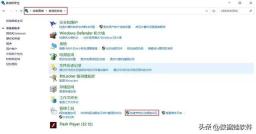
u盘无法格式化,怎么给u盘格式化?上面的教程基本能满足你要格式化u盘的要求。但是,u盘格式化之后不慎丢失数据,或者在没有备份的情况下对数据进行删除,对于这些情况,你可以通过数据蛙数据恢复专家来进行恢复文件。
数据蛙数据恢复专家:https://www.shujuwa.net/shujuhuifu/

具体操作步骤:
步骤1:将u盘与电脑连接,下载并安装软件。打开软件界面,选择所有文件类型,再选择移动驱动器里面的u盘。两者都选择好后,开始“扫描”。根据存储文件的大小,扫描时间有所不同,需要等待一下。

步骤2:查看文件类型并选择要恢复的文件。文件的查看可以在筛选框里面指定文件名搜索,或者在页面左侧点击查看文件。你还可以鼠标右键悬放在某一文件上方进行预览,就能看到它的详细信息。确认信息无误,点击“恢复”就可以了。
备注:快速扫描无法找到要恢复的u盘文件,就通过上方的“深度扫描”模式来扫描更多。

最后,该软件提供免费扫描、预览服务,你可以对文件进行预览确认无误后,再进行付费。如果你在使用软件恢复数据的过程中有什么疑问,欢迎在文章下方留言或者私信我们哦!u盘怎么格式化?相信你看了上方的详细教程已经有所收获,有需要的小伙伴赶紧实操起来吧!
往期推荐:
文件损坏打不开怎么办?excel文件修复,看看这些解决办法
怎样恢复删除的视频?这三种方法真的很管用
以上是u盘怎么格式化电脑系统文件恢复的详细内容。更多信息请关注PHP中文网其他相关文章!
 如何修复未显示在Outlook 365中的附件?Apr 19, 2025 am 12:50 AM
如何修复未显示在Outlook 365中的附件?Apr 19, 2025 am 12:50 AM在Outlook 365中下载或发送附件时,您是否遇到困难?有时,Outlook不会出于某些未知的原因向他们展示,因此您无法看到它们。在PHP.CN网站上的这篇文章中,我们收集了一些未显示附件的使用技巧。
 如何修复v上升连接的时间?这是5个解决方案! - MinitoolApr 19, 2025 am 12:49 AM
如何修复v上升连接的时间?这是5个解决方案! - MinitoolApr 19, 2025 am 12:49 AM当V Rising Players尝试加入已接近或已满的服务器时,他们可能会遇到“ V Rising Connection Time Out Out Out”问题。如果您是其中之一,则可以参考PHP.CN的这篇文章以获取解决方案。现在,继续阅读。
 如何在Windows安全中打开/关闭实时保护? - MinitoolApr 19, 2025 am 12:48 AM
如何在Windows安全中打开/关闭实时保护? - MinitoolApr 19, 2025 am 12:48 AMWindows通过Windows安全提供实时保护。但是此功能可能会阻止您做某件事,认为这很危险。在这种情况下,您可能需要暂时打开实时保护。这个php.cn帖子将向您展示如何
 Windows 11 24H2还是Windows 12?这很重要吗?Apr 19, 2025 am 12:47 AM
Windows 11 24H2还是Windows 12?这很重要吗?Apr 19, 2025 am 12:47 AM微软已经很早就开始研究明年的Windows更新。最近的谣言指出,2024年的下一个更新可能是Windows 11 24H2而不是Windows 12。现在一切都不确定。 PHP.CN现在将带您查看一些相关的信息
 修复:无法执行请求的操作 - 错误0x80030001 -MinitoolApr 19, 2025 am 12:46 AM
修复:无法执行请求的操作 - 错误0x80030001 -MinitoolApr 19, 2025 am 12:46 AM错误0x80030001试图复制文件时通常会发生。错误代码将伴随一条消息,该消息告诉“无法执行请求的操作”。如果您在此错误中挣扎,可以在php.cn w上阅读本文
 如何下载和安装Windows 11 KB5034765Apr 19, 2025 am 12:45 AM
如何下载和安装Windows 11 KB5034765Apr 19, 2025 am 12:45 AM2024年2月13日,微软发布了Windows 11 22H2和Windows 11 23H2的KB5034765(OS构建22621.3155和22631.3155)。此安全性更新为您带来了许多新的改进和错误修复。您可以学习如何下载和安装Windows 1
 设备管理器缺少电源管理选项卡 - 顶级指南Apr 19, 2025 am 12:44 AM
设备管理器缺少电源管理选项卡 - 顶级指南Apr 19, 2025 am 12:44 AM当您需要解决某些计算机问题时,设备管理器将被广泛使用。您可以检查有问题的设备并决定卸载或更新设备驱动程序。此外,您还可以在设备管理器中设置电源管理设置。但是,您可能会
 两种重置Windows备份到Windows 11/10中默认的方法Apr 19, 2025 am 12:43 AM
两种重置Windows备份到Windows 11/10中默认的方法Apr 19, 2025 am 12:43 AM当备份和还原(Windows备份)无法正常工作时,您可以选择将其重置为默认值。如何将Windows备份还原为Windows 11/10中的默认值? PHP.CN将指导您以两种方式轻松完成此操作,然后让我们去看它们。


热AI工具

Undresser.AI Undress
人工智能驱动的应用程序,用于创建逼真的裸体照片

AI Clothes Remover
用于从照片中去除衣服的在线人工智能工具。

Undress AI Tool
免费脱衣服图片

Clothoff.io
AI脱衣机

AI Hentai Generator
免费生成ai无尽的。

热门文章

热工具

螳螂BT
Mantis是一个易于部署的基于Web的缺陷跟踪工具,用于帮助产品缺陷跟踪。它需要PHP、MySQL和一个Web服务器。请查看我们的演示和托管服务。

SublimeText3 Linux新版
SublimeText3 Linux最新版

SublimeText3汉化版
中文版,非常好用

Atom编辑器mac版下载
最流行的的开源编辑器

SublimeText3 Mac版
神级代码编辑软件(SublimeText3)





